Jako IT profesionál možná znáte skript VBS. VBS nebo Visual Basic Script je programovací jazyk, který lze použít k vytváření programů, které běží na operačním systému Windows. Zatímco VBS lze použít pro mnoho různých úkolů, často jej používají autoři malwaru k vytváření škodlivých programů.
Pokud chcete zakázat VBS ve Windows 11, můžete tak učinit úpravou registru. Chcete-li to provést, budete muset otevřít Editor registru. Chcete-li to provést, budete muset otevřít nabídku Start a do vyhledávacího pole zadejte „regedit“. Po otevření Editoru registru budete muset přejít na následující klíč:
HKEY_LOCAL_MACHINESOFTWAREMicrosoftWindows Script HostSettings
selhání pluginu
Jakmile najdete tento klíč, budete muset vytvořit novou hodnotu DWORD. Chcete-li to provést, klikněte pravým tlačítkem na klávesu Nastavení a vyberte Nový > Hodnota DWORD. Novou hodnotu budete muset pojmenovat „Enabled“ a nastavit hodnotu na „0“.
Po provedení těchto změn budete muset restartovat počítač, aby se změny projevily. Po restartování počítače bude VBS zakázáno a již nebudete moci spouštět skripty VBS. Pokud potřebujete znovu povolit VBS, můžete jednoduše změnit hodnotu Enabled DWORD na „1“ a restartovat počítač.
V tomto příspěvku vysvětlíme, co je zabezpečení založené na virtualizaci (VBS) a jak zakázat VBS na počítačích s Windows 11. Zabezpečení založené na virtualizaci (VBS) je bezpečnostní funkce, která využívá hardwarovou/softwarovou virtualizaci. VBS je bezpečnostní funkce obsažená ve Windows 11, která uživatelům umožňuje zabránit umístění nepodepsaných ovladačů, kódů, softwaru atd. do paměti vašeho systému. Vytváří bezpečnou a izolovanou oblast paměti od běžného operačního systému, což uživatelům umožňuje hostovat různá bezpečnostní řešení. Deaktivace VBS Uvádí se, že to zlepšuje výkon Windows 11. Takže, pokud jste zvláště hráč a chcete vědět, zlepšuje herní výkon pak by vás tento příspěvek mohl zajímat.

Jak zakázat VBS ve Windows 11
Pokud chcete zakázat VBS (virtualization based security) na vašem počítači se systémem Windows 11/10, můžete použít jednu z následujících metod:
- K deaktivaci VBS použijte nastavení Windows
- Použijte Editor místních zásad skupiny
- Zakázat funkce virtualizace Windows
- Pomocí příkazového řádku zakažte VBS
- Zakázat VBS přes BIOS
1] Pomocí nastavení systému Windows zakažte VBS
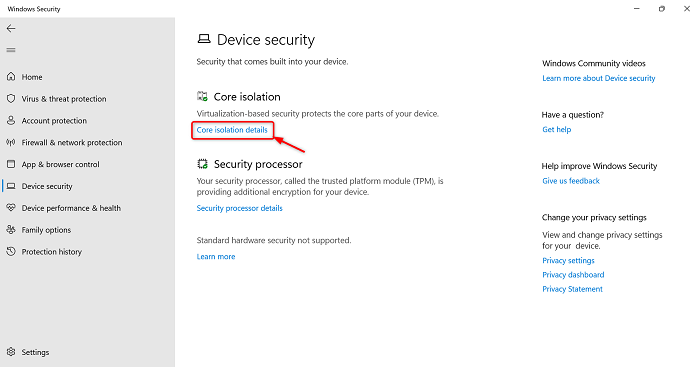
Pokud chcete deaktivovat VBS, můžete postupovat podle níže uvedených kroků.
- klikněte Okno + já klávesy pro spuštění Nastavení aplikací
- Klikněte na Ochrana osobních údajů a zabezpečení možnost na levém panelu
- Klikněte na Zabezpečení systému Windows > Otevřete Zabezpečení systému Windows volba
- Zabezpečení systému Windows aplikace se spustí.
- Nyní klikněte na Zabezpečení zařízení možnost na levém panelu
- Jít do Izolace jádra sekce a klikněte Podrobnosti o izolaci jádra volba
- Nyní zkontrolujte, zda se shoduje Integrita paměti možnost je deaktivována nebo ne. Pokud je aktivní, kliknutím na něj tuto funkci deaktivujete.
Poté restartujte systém a pomocí některých aplikací a her zkontrolujte výkon systému.
2] Použijte Editor místních zásad skupiny
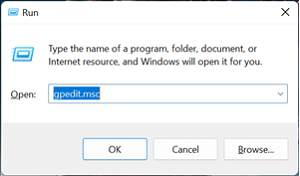
Pomocí Editoru zásad skupiny (GPE) můžete trvale zakázat VBS, ale uvědomte si, že GPE není k dispozici pro uživatele Windows 11 Home. Po otevření Editoru zásad skupiny jej můžete snadno zakázat.
nebyl nalezen žádný operační systém
- lis Okno + R klávesy pro spuštění běh příkazové pole
- Typ gpedit.msc a klikněte na POKUTA tlačítko pro spuštění Editor zásad skupiny
- Přepnout na Zásady místního počítače > Konfigurace počítače > Šablony pro správu > Systém > Ochrana zařízení
- V Device Guard poklepejte na ikonu Povolit zabezpečení založené na virtualizaci politika
- Šek Vadný možnost a poté klikněte na Aplikovat
- Poté klikněte na POKUTA zavřít okno
Poté restartujte počítač.
Přečtěte si také: Jak obnovit všechna nastavení zásad místní skupiny na výchozí
3] Zakažte funkce virtualizace Windows.
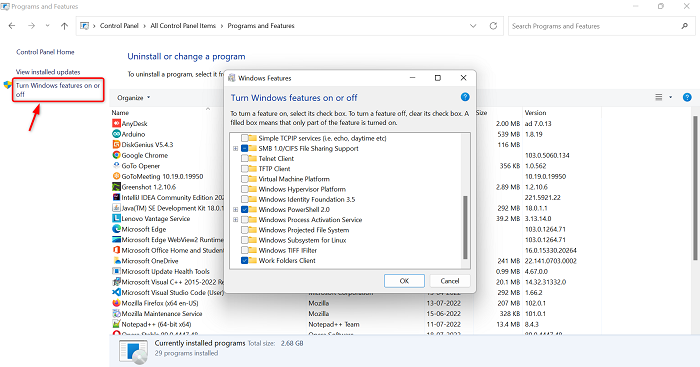
Pokud chcete zakázat VBS, musíte odinstalovat několik systémových funkcí Windows. Chcete-li odinstalovat více funkcí systému Windows, postupujte podle následujících kroků.
- Klikněte na ikonu okna a zadejte Kontrolní panel ve vyhledávací liště
- Otevřete Ovládací panely
- Ujistěte se, že je velká ikona nastavena na Zobrazit.
- Klikněte na možnost „Programy a funkce“.
- Přejděte do levého horního rohu a klikněte na tlačítko Zapnout nebo vypnout funkce Windows volba
- Funkce Windows začne.
- Zrušte zaškrtnutí pole možností Aplikační stráž Microsoft Defender , Platforma virtuálních strojů , a Platforma hypervizoru Windows
- Klikněte na POKUTA knoflík
Nyní musíte restartovat systém, aby se změny projevily. Po dokončení znovu navštivte součásti Windows a zkontrolujte, zda jsou k dispozici všechny funkce virtualizace.
Přečtěte si také: Jak zakázat nebo povolit virtualizaci hardwaru ve Windows
4] Pomocí příkazového řádku zakažte VBS
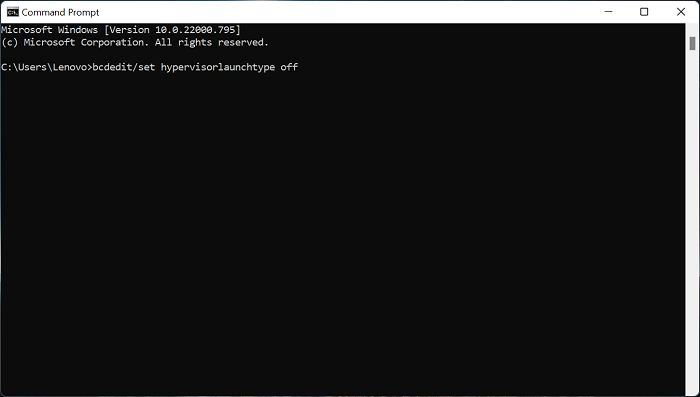
Zde je další možnost, jak zakázat VBS, a to je příkazový řádek. Chcete-li zakázat VBS pomocí příkazového řádku, postupujte podle následujících kroků.
- Klepnutím na tlačítko otevřete vyhledávací lištu okna ikona okna
- Vstupte Příkazový řádek do vyhledávacího pole a klikněte na Spustit jako administrátor
- Do příkazového řádku zadejte níže uvedený příkaz
- Po tomto kliknutí Vejít do klávesu pro provedení příkazu
- Po dokončení procesu spuštění zavřete příkazový řádek
Po dokončení všech procesů restartujte systém. Nyní pomocí některých aplikací nebo her otestujte výkon počítače.
5] Zakažte VBS přes BIOS
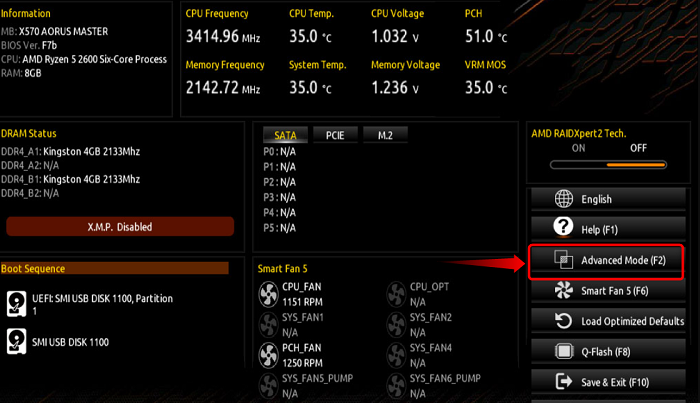
jazyková sada Windows 8
Pokud žádná z výše uvedených možností nemůže deaktivovat VBS, můžete deaktivovat technologii virtualizace v počítači z BIOSu. Chcete-li to provést, postupujte podle níže uvedených kroků.
- Nejdříve, běž znovu tvůj počítač
- Poté, když se váš počítač začne spouštět, klikněte na tlačítko F2 klíč v případě základní desky AMD pro vstup do konfigurace systému BIOS. Tento klíč se pro vás může lišit v závislosti na výrobci.
- Poté, co vstoupíte dovnitř BIOS , jít do Pokročilý mód
- Nyní klikněte na Karta Pokročilé nahoře a poté vyberte Konfigurace procesoru volba
- Poté vypněte Móda SVM
- Po deaktivaci režimu SVM stiskněte tlačítko F10 tlačítko na klávesnici pro uložení a ukončení
Po dokončení procesů restartujte počítač, aby se změny uložily.
Číst: Změnou těchto nastavení zlepšíte výkon Windows 11.
Jak zjistit, zda je VBS povoleno ve Windows 11?
Chcete-li zkontrolovat, zda je na vašem počítači se systémem Windows povolen VBS, můžete to zkontrolovat podle následujících kroků.
- Nejprve klikněte na ikona okna OTEVŘENO nabídka Start
- Typ MSSinfo32 a stiskněte Vejít do
- No tak Systémové informace stránku, přejděte dolů na poslední stránku
- Nyní můžete zjistit, zda je na vašem PC povoleno VBS.
- Stejný proces můžete použít ke zjištění, zda je VBS povoleno nebo ne ve Windows 10.
Číst: Zabezpečení založené na virtualizaci není ve Windows 11 povoleno
Mám zakázat VBS ve Windows 11?
VBS je zabezpečení založené na virtualizaci a je to bezpečnostní funkce, která využívá hardwarovou/softwarovou virtualizaci. To může nepříznivě ovlivnit výkon počítače. Některé bezpečnostní funkce VBS mohou zlepšit výkon hry až o 25 %. Někteří proto mohou potřebovat deaktivovat VBS, pokud si chcete plně užít herní výkon vašeho počítače s Windows 11.
Číst : Tipy pro zlepšení herního výkonu ve Windows.















